С Инспектором Данных моделирования и Simulink Real-Time, можно проследить данные сигнала с регистрацией данных в мгновенном режиме или регистрировать данные сигнала с регистрацией данных в буферизированном режиме. В мгновенном режиме вы просматриваете вывод в режиме реального времени, когда приложение производит его.
Приложение может произвести больше данных, чем целевой компьютер может передать в режиме реального времени к компьютеру разработчика. Данные накапливаются в сетевом буфере, и, если буфер заполняется, ядро пропускает точки данных.
Чтобы избежать пропущенных точек данных, вызванных сетевым переполнением буфера, можно использовать буферизованный режим логгирования. В буферизированном режиме вы соединяете сигналы с блоками File Log в модели. В приложении реального времени эти блоки хранят данные для буферизированных сигналов на целевом компьютере. В конце выполнения приложение реального времени передает данные к компьютеру разработчика для отображения в Инспекторе Данных моделирования. Можно затем сразу просмотреть самые важные сигналы и просмотреть буферизированные сигналы позже.
Буферизированный режим логгирования поддерживает децимацию и условную семантику выполнения блока. Некоторые примеры регистрируют буферизованные данные путем включения регистрации данных для сигнала в для итератора, вызове функции, или активированный / триггируемая подсистема. Для получения дополнительной информации смотрите Simulation Data Inspector.
Настраивать модель для логгирования данных сигнала:
Открытый slrt_ex_osc.
Выберите MuxOut выходной сигнал, установите свой курсор на сигнал и выберите Enable Data Logging.
Дважды кликните блок File Log. Значение Decimation равняется 1.
Настраивать Инспектора Данных моделирования:
Откройте инспектора данных моделирования (![]() ).
).
Нажмите Layout (![]() ).
).
Выберите два дисплея с горизонтальный экраном.
Просмотреть данные моделирования:
Создайте и загрузите slrt_ex_osc.
Запустите выполнение в реальном времени.
Когда кнопка Simulation Data Inspector будет светиться![]() , кликните по лучшему отображению и выберите
, кликните по лучшему отображению и выберите Sum выходной сигнал.
Щелкните в нижней части, отображают и выбирают Mux выходные сигналы.
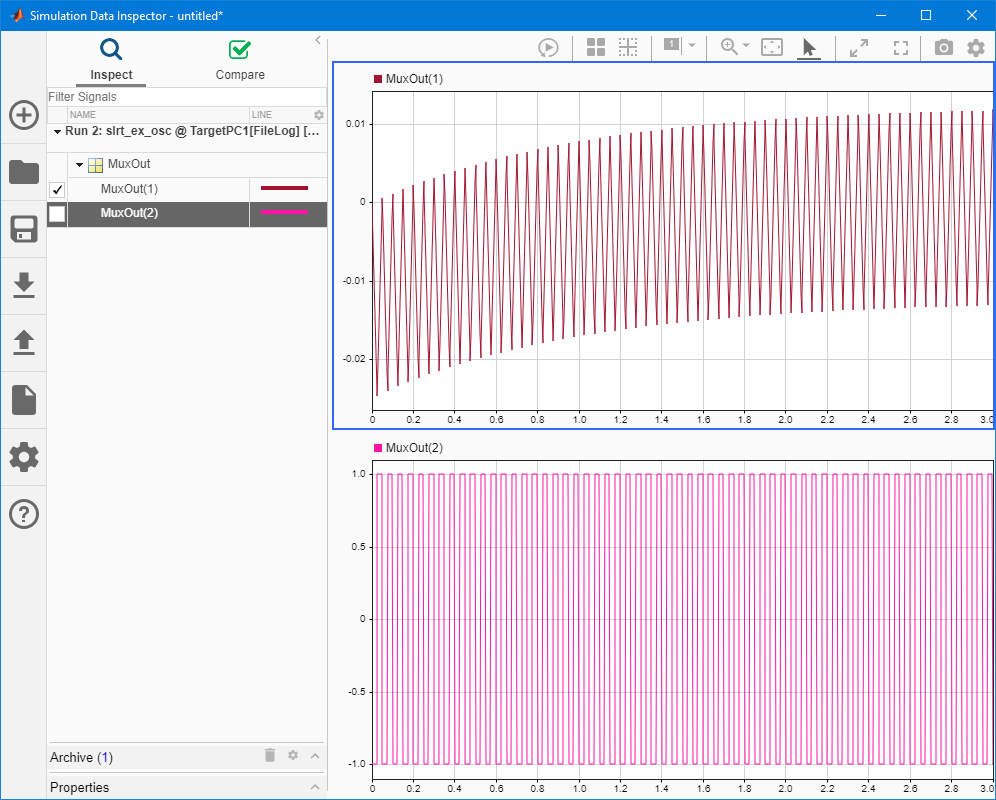
Остановите выполнение в реальном времени.
Когда Sum выведите появляется, нажмите Fit to View (![]() ).
).
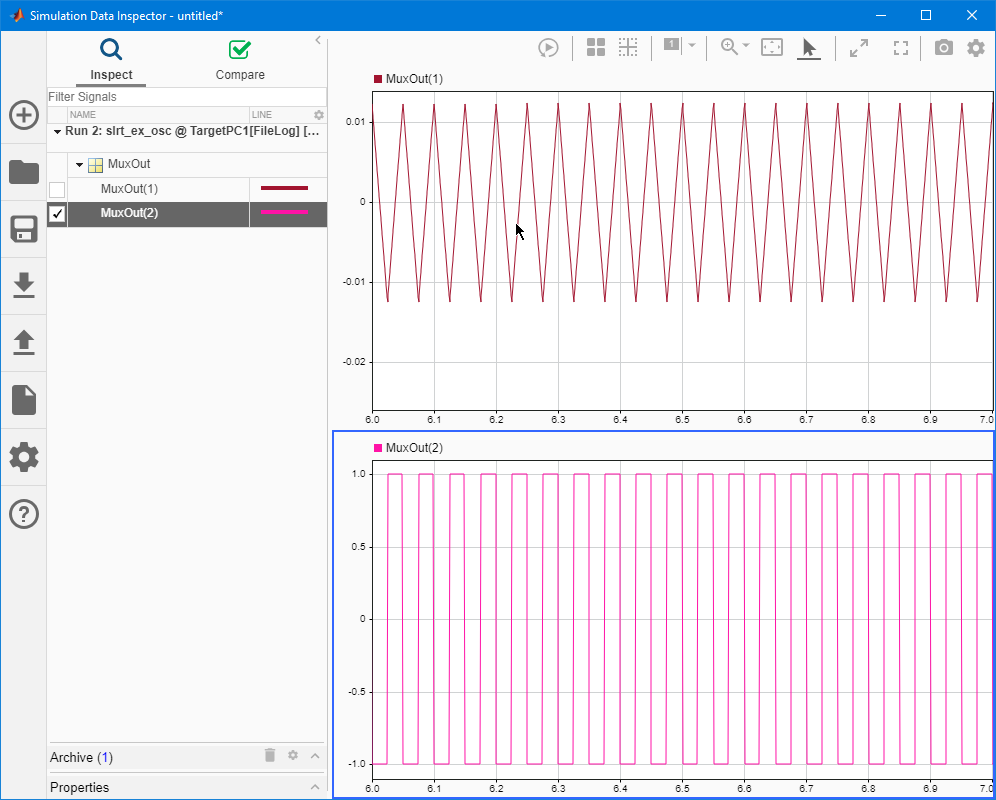
Чтобы увеличить масштаб сегмента времени интереса, например, 10.0–10.1 с, нажимают Zoom in Time (![]() ) и используют колесо мыши и мыши.
) и используют колесо мыши и мыши.
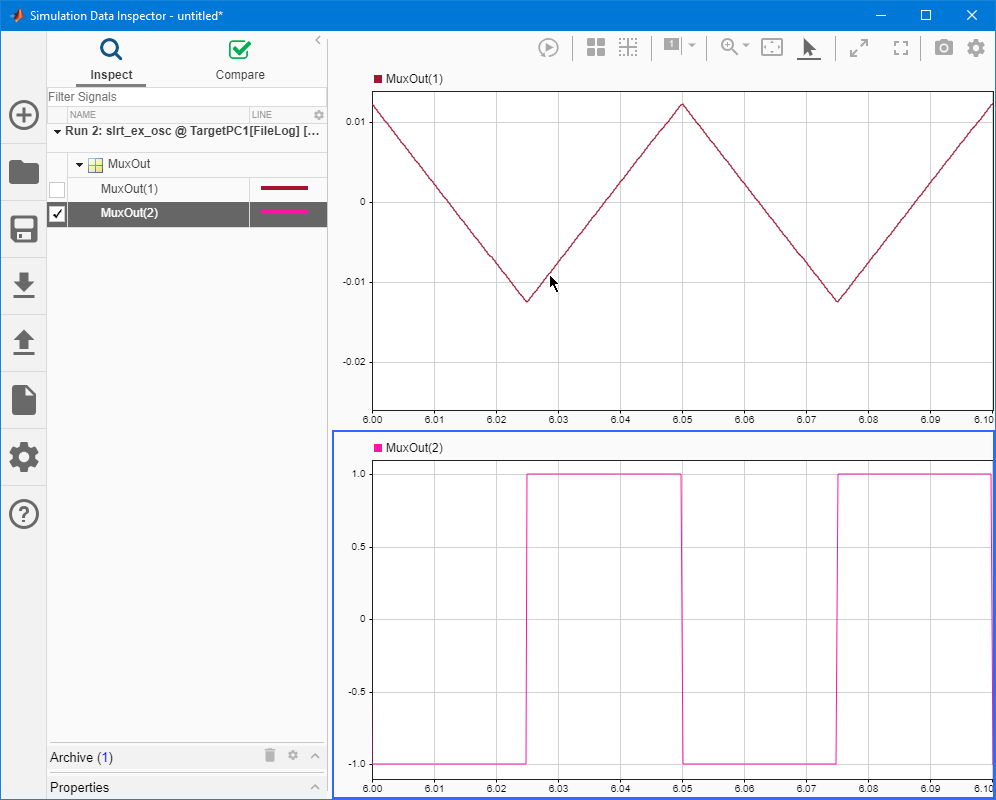
Чтобы сохранить Инспектора Данных моделирования сеанс как файл MLDATX, нажмите Save.